| インデックス |
| オーディオとビデオの再生 プレイリスト 評価 設定 キーボード操作 |
 メディアプレーヤー (MediaPlayer)
メディアプレーヤー (MediaPlayer)
| Deskbar: | ||
| 場所: | boot/system/apps/MediaPlayer | |
| 設定ファイル: | ~/config/settings/MediaPlayer |
メディアプレーヤー (MediaPlayer) はあらゆるオーディオとビデオファイルの標準プレーヤーです。ffmpeg バックエンドにより、広く使われるフォーマットが数多くサポートされています。シンプルなインターフェースにはユーザーが求めるすべてのコントロールが付いています。
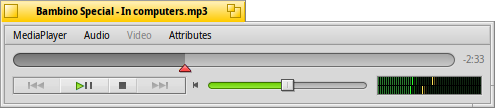
プログレスバーのスライダーですばやく新しい位置に移動できます。マウスをスライダーの上に置くとクリップの現在時間と残り時間を表示します。右にあるタイムディスプレーにクリックすると長さ、現在時間と残り時間を切り替えます。
その下には、前のトラックにスキップ、再生 / 一時停止、停止と次のトラックにスキップするいつものコントロールがあります。次にボリュームコントロール (スピーカーシンボルをクリックするとミュートに切り替えます) と VU メーターがあります。
 オーディオとビデオの再生
オーディオとビデオの再生
オーディオ再生用の特別な機能はないので、ただちにビデオ再生と一般設定に進みます。
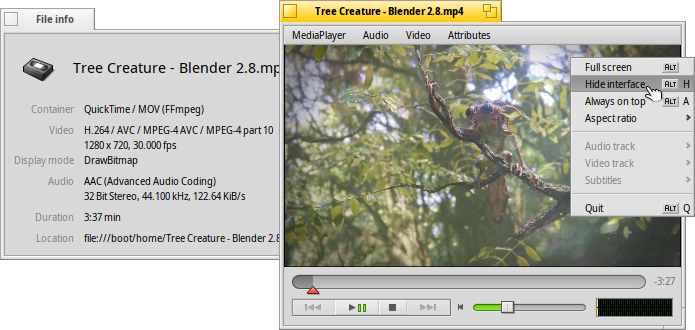
(ALT I) はすべてのメディアに利用できます。現在ロードされているファイルの情報 (たとえば再生時間、またはオーディオ / ビデオトラックやエンコーダーの詳細) を表示します。
メニューから煩雑に利用するコマンドのほとんどは、ビデオエリアを右クリックして開くコンテキストメニューからも利用できます。全画面表示のときに便利です。
には、ウィンドウをさまざまなレベルにズームするオプションや、アスペクト比をいくつかの標準値に強制的に変更するオプションがあります。正しくエンコードされたファイルには、アスペクト比を のデフォルト値にしておくことが最適なはずです。
メディアプレーヤーは SRT フォーマットの字幕をサポートします。 に表示するには、ファイル名をビデオファイルと同じ名前にし、言語名を追加し、ファイルの拡張子を ".srt" にして保存してください。たとえば:
MyMovie.avi MyMovie.Deutsch.srt MyMovie.English.srt MyMovie.Français.srt
1 つのビデオファイル内に複数の言語のために頻繁に使われる複数のオーディオトラックは、サブメニューから利用できます。サブメニューは複数のビデオストリームがあるときに同じことを提供します。
モード (ALT ENTER か F、またはダブルクリック) へ切り替えたり、 (ALT H かダブルクリック) でメディアプレーヤーのウィンドウ枠とコントロールを隠したり、ウィンドウを (ALT A) に表示できます。
 プレイリスト
プレイリスト
(ALT P) で、現在再生を待っているファイルを含むウィンドウを開けます。ダブルクリックすると再生が始まります。
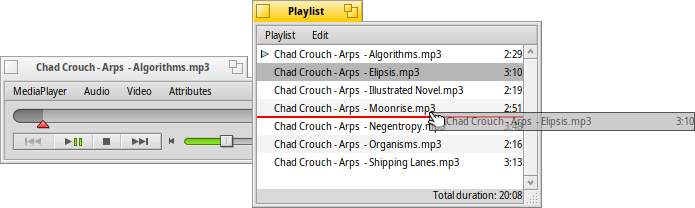
ファイルをリストにドラッグすることで追加でき、ドラッグ&ドロップで配置を変更できます。新しいファイルは、Tracker のウィンドウから選択された順番で追加されます。それらをマウスの左ボタンを押しながらドラッグ&ドロップすると、それらを (アルファベット順) にするコンテクストメニューが現れます。
メニューから、 や、リストからの項目の (DEL)、または (ALT T)で実際のファイルを削除することもできます。
もちろん、プレイリストを して後で こともできます。また、プレイリストファイルを単にダブルクリックで再生できます。
 評価
評価
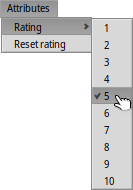
ここで、現在のクリップの を 1 から 10 までの値にセットできます。または、 を選択して "未評価" (= "0") に戻すこともできます。
Tracker 内では、評価は "Rating" 属性列に★の数として表示されます。5つ星が 10 の可能な値を示すので、結果として星半分ごとの段階となります。たとえば、評価7は 7 / 2 = 3.5 個の星: ★★★⯪☆ で表示されます。
Tracker 内でも直接評価を編集できます。ファイルを選択して、 メニューからを選択後、TAB を押して "Rating" 列へ移動します。そこで新しい数値を入力し、ENTERを押すとそれが★に変わります。
 設定
設定
メディアプレーヤーの動作を微調整するためいくつかの設定があります。
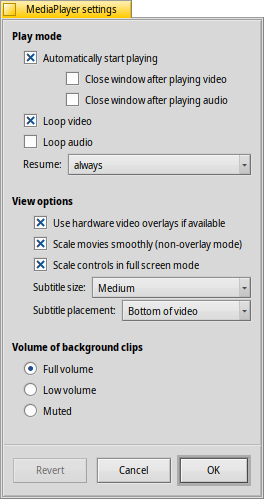
最初のグループ、 はとてもわかりやすいものです。
自動的に再生を開始 (Automatically start playing)、再生終了時にウィンドウを閉じる (Automatically start playing
video / audio)、繰り返し再生する (Loop video / audio)。
ポップアップメニューからメディアプレーヤーの起動時の挙動として、最後に再生をやめたところからの続き再生について , , または から選択できます。
次は、さまざまな です。
と、CPU 使用率を下げますが、1 つのビデオウィンドウにしか作動せず、またサポートするビデオカードドライバが必要です。
(オーバーレイモード以外)
でズーム中やフルスクリーンモードのときにすばやいフィルタリングで他のブロックピクセルをスムーズにします。
全画面表示の際にスクリーンを遠くから見るなどの理由で大きいコントロールを好む場合は、 ことができます。
それから、 と の設定があります。これらは に表示して画像の上に表示するか、代わりにウィンドウの縦サイズを変更して の黒いバーの中に字幕を表示できます。
最後の設定は、現在アクティブでは無いウィンドウのクリップの音量を設定します。 で鳴らすか、、または にできます。
 キーボード操作
キーボード操作
メディアプレーヤーは再生コントロール用にマウスを使わない便利なキーの組み合わせを提供します。
| Z | 前のトラックに移動 | |
| X | 再生 | |
| C | 一時停止 | |
| V | 停止 | |
| B | 次のトラックに移動 |
これらのキーはコントロールボタンの機能に割り当てられています。これらは常にキーボードの左下に割り当てられ、現在のキーマップに関係なく使用されます。以下のキーは US-american の標準キーマップに対応しています。
| ← / → | 前 / 後へシーク | |
| SHIFT ← / → | 10 秒前 / 10 秒後へジャンプ | |
| ALT ← / → | 30 秒前 / 30 秒後へジャンプ | |
| ↓ / ↑ | 音量を下げる / 上げる | |
| ALT ↓ / ↑ | 次のトラック / 前のトラックに移動 | |
| Spacebar | 再生と一時停止を切り替える | |
| ALT ENTER | 全画面表示モードを切り替える (ビデオをダブル左クリック、または F か TAB を押すことでもできます) | |
| ALT SHIFT 0 / 1 / 2 / 3 | アスペクト比を、 (ビデオはどのようにエンコードされたか) / (ビデオのピクセルを 1:1 でスクリーンにマップする) / / に変更する。 |